Dieser Artikel bezieht sich auf:
- Revu 20
- Revu 2019
- Revu 2018
Zu anderen Versionen wechseln:
Sie können anderen Benutzer:innen die vollständige Kontrolle eines Projekts zuweisen, indem Sie die Berechtigungen in den Projekteinstellungen bearbeiten. Damit dieser Prozess durchgeführt werden kann, benötigt der oder die eingeladene Benutzer:in ein Konto für Bluebeam Studio und muss sich mindestens einmal im Projekt angemeldet haben.
- Melden Sie sich bei dem Projekt an und klicken Sie auf
Projekteinstellungen.
- Wechseln Sie zur Registerkarte Berechtigungen und wählen Sie die E-Mail-Adresse des Benutzers links aus der Liste Anwender/Gruppen aus.
- Wenn der oder die Benutzer:in nicht im Projekt ist, klicken Sie links auf das Plus-Zeichen und wählen Sie den oder die gewünschte:n Benutzer:in aus dem Dialogfenster Anwender/Gruppen hinzufügen aus. Bestätigen Sie Ihre Auswahl mit OK.
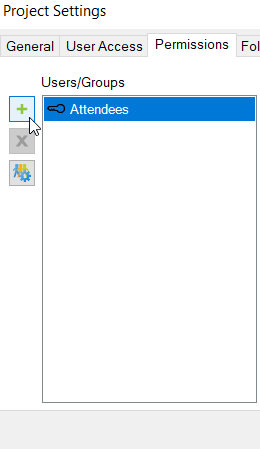
- Wenn der oder die Benutzer:in nicht im Projekt ist, klicken Sie links auf das Plus-Zeichen und wählen Sie den oder die gewünschte:n Benutzer:in aus dem Dialogfenster Anwender/Gruppen hinzufügen aus. Bestätigen Sie Ihre Auswahl mit OK.
- Klicken Sie im Fenster Angewandte Berechtigungen auf Vollständige Kontrolle > Zulassen.
- Wählen Sie Anwenden und OK aus.
Der oder die Benutzer:in hat jetzt vollständige Kontrolle über die Registerkarten Benutzerzugriff, Berechtigungen und Ordnerberechtigungen. Da der oder die Moderator:in weiterhin Eigentümer:in des Projekts und aller von ihm oder ihr erstellten Gruppen ist, können Benutzer:innen mit vollständiger Kontrolle den oder die Moderator:in nicht für das Projekt sperren, daraus entfernen oder seine oder ihre Gruppen bearbeiten.
Anleitungen
Revu 2019
Studio
Revu 20
Andere Versionen dieses Artikels
Revu 2017 und älter
Studio-Projekte können nicht wie Sitzungen neu zugewiesen werden. Stattdessen müssen Sie einer ausgewählten Person die vollständige Kontrolle erteilen. Damit dieser Prozess durchgeführt werden kann, benötigt die neue Person ein Konto für Bluebeam Studio und muss sich mindestens einmal im Projekt angemeldet haben.
Hinweis: Die Person muss zu dem Zeitpunkt, zu dem Sie ihr die vollständige Kontrolle zuweisen, nicht im Projekt angemeldet sein.
Falls die Person noch kein Studio-Konto hat, finden Sie weitere Informationen unter Erstellen eines Studio-Kontos in Bluebeam Revu in unseren FAQ.
-
- Anschließend können Sie sich im Projekt anmelden und auf Projekteinstellungen
 und Berechtigungen klicken.
und Berechtigungen klicken. - Klicken Sie links im Dialogfenster auf das Plus-Zeichen
 und wählen Sie den oder die gewünschte:n Benutzer:in aus dem Dialogfenster Anwender/Gruppen hinzufügen aus. Bestätigen Sie Ihre Auswahl mit OK.
und wählen Sie den oder die gewünschte:n Benutzer:in aus dem Dialogfenster Anwender/Gruppen hinzufügen aus. Bestätigen Sie Ihre Auswahl mit OK.
- Anschließend können Sie sich im Projekt anmelden und auf Projekteinstellungen
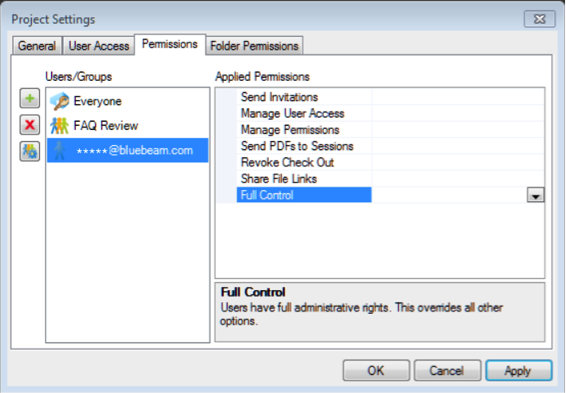
- Sie sehen nun wieder die Registerkarte Berechtigungen im Dialogfenster Projekteinstellungen. Wählen Sie die E-Mail-Adresse des oder der Benutzer:in aus der Liste Anwender/Gruppen auf der linken Seite und Vollständige Kontrolle unter Verwendete Berechtigungen auf der rechten Seite aus. Klicken Sie anschließend auf das zugehörige Dropdownmenü und wählen Sie Zulassen aus.
- Klicken Sie auf Anwenden und OK, um das Dialogfenster Projekteinstellungen zu schließen.
Der oder die Benutzer:in hat jetzt vollständige Kontrolle über die Registerkarten Benutzerzugriff, Berechtigungen und Ordnerberechtigungen.
Hinweis: Da der oder die Moderator:in weiterhin Eigentümer:in des Projekts und aller von ihm oder ihr erstellten Gruppen ist, können Benutzer:innen mit Vollständiger Kontrolle den oder die Moderator:in nicht für das Projekt sperren oder daraus entfernen und die Gruppen des oder der Moderator:in auch nicht bearbeiten (Benutzer:innen zu Gruppen hinzufügen oder daraus entfernen).
Weitere Informationen
Weitere allgemeine Informationen zu Berechtigungen in Studio-Projekten und Bluebeam Studio finden Sie in unseren Videolernprogrammen und FAQ sowie auf unserer Supportseite und im Revu-Hilfeleitfaden.
Benutzer:innen von Bluebeam Vu können hier klicken, um weitere Informationen über die Arbeit in Studio-Sitzungen und -Projekten zu erhalten.
Wenn Sie auf einem iPad arbeiten, werfen Sie einen Blick auf unsere Seite Ressourcen zu Revu für iPad. Dort finden Sie zahlreiche Videolernprogramme zu Themen wie Starten einer Studio-Sitzung, Teilnehmen an Sitzungen und Arbeiten an Projekten sowie die Hilfeleitfäden zu Revu für iPad und Vu für iPad.
Anleitungen
Revu 2017 und älter
Studio
Befolgen Sie diese Anweisungen, um einer anderen Person die vollständige Kontrolle über ein Studio-Projekt zuzuweisen.
